So löschen Sie PopGroup
Veröffentlicht von: Tom KerriganErscheinungsdatum: July 04, 2020
Müssen Sie Ihr PopGroup-Abonnement kündigen oder die App löschen? Diese Anleitung bietet Schritt-für-Schritt-Anleitungen für iPhones, Android-Geräte, PCs (Windows/Mac) und PayPal. Denken Sie daran, mindestens 24 Stunden vor Ablauf Ihrer Testversion zu kündigen, um Gebühren zu vermeiden.
Anleitung zum Abbrechen und Löschen von PopGroup
Inhaltsverzeichnis:
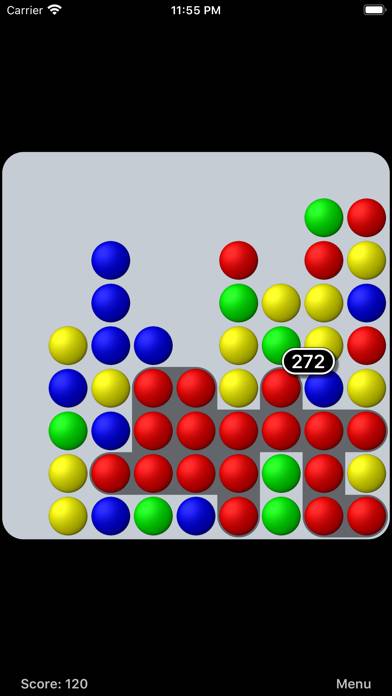
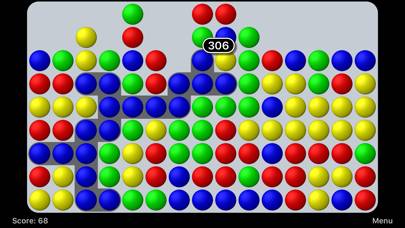
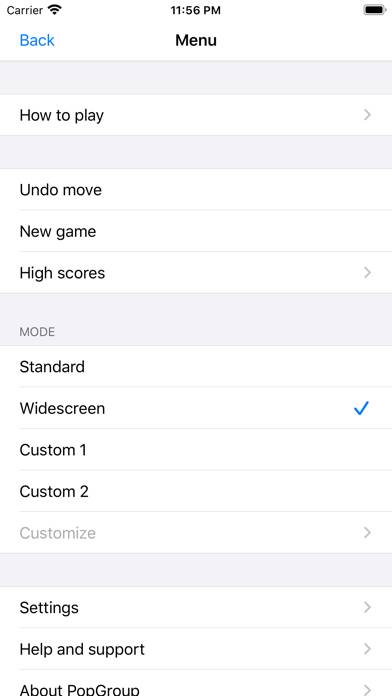
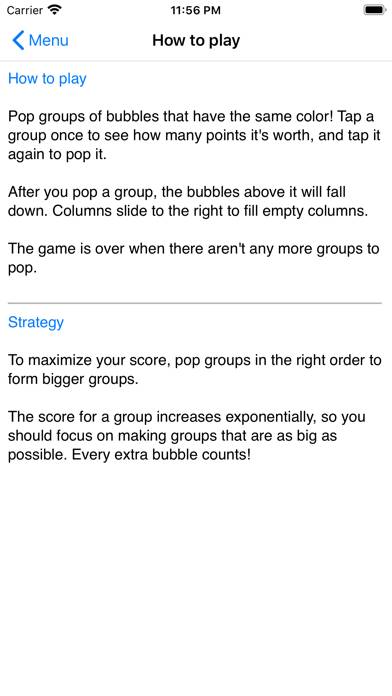
Anweisungen zum Abbestellen von PopGroup
Das Abbestellen von PopGroup ist einfach. Befolgen Sie diese Schritte je nach Gerät:
Kündigen des PopGroup-Abonnements auf dem iPhone oder iPad:
- Öffnen Sie die App Einstellungen.
- Tippen Sie oben auf Ihren Namen, um auf Ihre Apple-ID zuzugreifen.
- Tippen Sie auf Abonnements.
- Hier sehen Sie alle Ihre aktiven Abonnements. Suchen Sie PopGroup und tippen Sie darauf.
- Klicken Sie auf Abonnement kündigen.
Kündigen des PopGroup-Abonnements auf Android:
- Öffnen Sie den Google Play Store.
- Stellen Sie sicher, dass Sie im richtigen Google-Konto angemeldet sind.
- Tippen Sie auf das Symbol Menü und dann auf Abonnements.
- Wählen Sie PopGroup aus und tippen Sie auf Abonnement kündigen.
PopGroup-Abonnement bei Paypal kündigen:
- Melden Sie sich bei Ihrem PayPal-Konto an.
- Klicken Sie auf das Symbol Einstellungen.
- Navigieren Sie zu „Zahlungen“ und dann zu Automatische Zahlungen verwalten.
- Suchen Sie nach PopGroup und klicken Sie auf Abbrechen.
Glückwunsch! Ihr PopGroup-Abonnement wird gekündigt, Sie können den Dienst jedoch noch bis zum Ende des Abrechnungszeitraums nutzen.
So löschen Sie PopGroup - Tom Kerrigan von Ihrem iOS oder Android
PopGroup vom iPhone oder iPad löschen:
Um PopGroup von Ihrem iOS-Gerät zu löschen, gehen Sie folgendermaßen vor:
- Suchen Sie die PopGroup-App auf Ihrem Startbildschirm.
- Drücken Sie lange auf die App, bis Optionen angezeigt werden.
- Wählen Sie App entfernen und bestätigen Sie.
PopGroup von Android löschen:
- Finden Sie PopGroup in Ihrer App-Schublade oder auf Ihrem Startbildschirm.
- Drücken Sie lange auf die App und ziehen Sie sie auf Deinstallieren.
- Bestätigen Sie die Deinstallation.
Hinweis: Durch das Löschen der App werden Zahlungen nicht gestoppt.
So erhalten Sie eine Rückerstattung
Wenn Sie der Meinung sind, dass Ihnen eine falsche Rechnung gestellt wurde oder Sie eine Rückerstattung für PopGroup wünschen, gehen Sie wie folgt vor:
- Apple Support (for App Store purchases)
- Google Play Support (for Android purchases)
Wenn Sie Hilfe beim Abbestellen oder weitere Unterstützung benötigen, besuchen Sie das PopGroup-Forum. Unsere Community ist bereit zu helfen!
Was ist PopGroup?
Blackswan블랙스완 - karma @인기가요 inkigayo 20230521:
Just pop groups of bubbles that have the same color. Sound easy? It is, unless you want a high score! You have to pop groups in the right order to form bigger groups and get more points.
Compare PopGroup to other games based on the same concept:
- Crystal-clear graphics
- Animations
- Customizable width, height, and number of bubble colors
- Online high scores
- No in-app ads or in-app purchases!